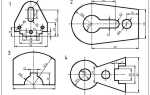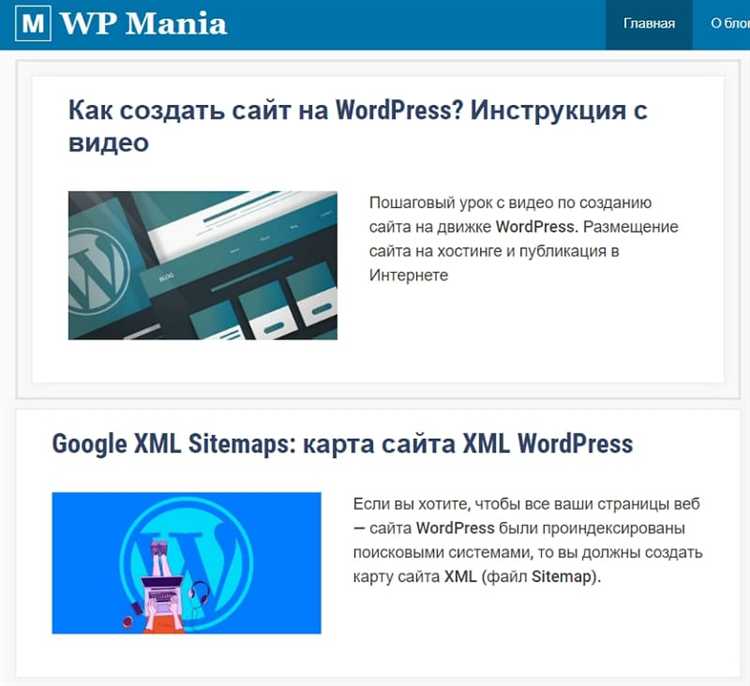
Функция избранных постов в WordPress не входит в стандартный набор возможностей. Для её реализации необходимо использовать сторонние плагины или разработать собственное решение. Это особенно полезно для сайтов с большим количеством контента, где пользователи хотят сохранять интересные материалы для последующего чтения.
Один из самых популярных плагинов для этого – WP Favorite Posts. Он позволяет добавлять посты в избранное без регистрации, используя куки. Пользователи с аккаунтами могут сохранять избранное в своей учетной записи. Плагин предоставляет виджет для отображения списка избранных постов и шорткод для вставки функционала в нужные места шаблона.
Если требуется больше гибкости, можно использовать ACF (Advanced Custom Fields) и добавить к каждому пользователю метаполе, в котором будет храниться массив ID избранных постов. Для взаимодействия с этим массивом используются функции get_user_meta() и update_user_meta(). Это решение требует базовых навыков работы с PHP и знание структуры WordPress.
Добавление кнопки «В избранное» можно реализовать через AJAX, чтобы не перегружать страницу при каждом действии. Это повысит удобство использования и снизит нагрузку на сервер. Обновление избранного списка в реальном времени без перезагрузки особенно актуально для мобильных устройств.
Если планируется синхронизация избранного между устройствами, необходимо использовать авторизацию. Без неё данные будут храниться только в браузере. Для зарегистрированных пользователей стоит продумать, где именно в профиле или интерфейсе сайта будет отображаться список сохранённых постов.
Выбор плагина для добавления функционала избранного
Для сайтов с социальной составляющей можно использовать Ultimate Member – User Bookmarks, расширение для плагина Ultimate Member. Поддерживает фильтрацию, отдельные страницы для закладок и отображение в профиле пользователя. Актуально для сообществ и образовательных платформ.
Плагины типа WishList Member или MemberPress также предоставляют функционал закладок, но в рамках платных решений. Имеет смысл использовать только при наличии других задач, связанных с управлением подпиской.
Перед установкой рекомендуется проверить совместимость плагина с текущей версией WordPress и активной темой. Также важно убедиться, что плагин регулярно обновляется и не вызывает конфликтов с другими расширениями.
Установка и активация плагина избранного в панели администратора
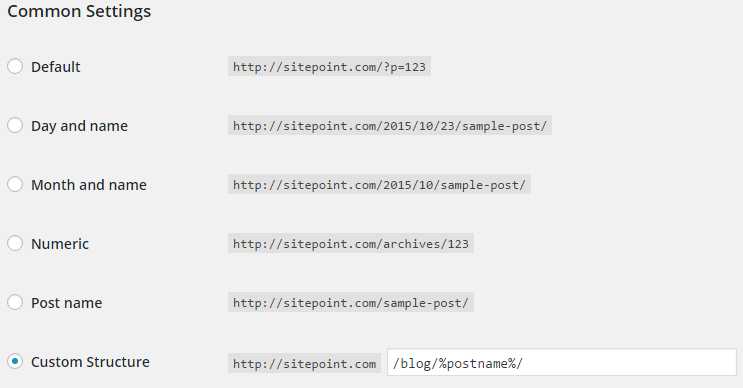
Шаг 1: Поиск плагина
Перейдите в панель администратора WordPress. В левой колонке меню выберите пункт Плагины, затем нажмите Добавить новый. В строке поиска введите название плагина для избранных постов (например, Favorites или WP Favorite Posts).
Шаг 2: Установка плагина
После того как плагин будет найден, нажмите кнопку Установить рядом с его названием. Подождите несколько секунд, пока система загрузит и установит плагин.
Шаг 3: Активация плагина
После установки кнопка Установить изменится на Активировать. Нажмите на нее, чтобы включить плагин на вашем сайте.
Шаг 4: Настройка плагина
После активации плагина перейдите в настройки плагина, которые обычно можно найти в меню Настройки или в отдельном пункте меню, созданном плагином. В настройках выберите, какие элементы (посты, страницы) будут добавляться в избранное, а также установите другие параметры, такие как стиль отображения или видимость кнопки избранного.
Настройка отображения кнопки «в избранное» на страницах записей
Для добавления кнопки «в избранное» на страницы записей в WordPress, необходимо выполнить несколько шагов. Это можно сделать с помощью плагинов или путем ручного редактирования файлов темы. Рассмотрим оба способа.
Использование плагина
Самый быстрый способ – это использовать плагин, который автоматически добавит кнопку «в избранное» на страницы записей. Например, плагин WP Favorite Posts позволяет добавить кнопку «в избранное» без необходимости писать код.
- Установите и активируйте плагин через панель администратора WordPress.
- Перейдите в настройки плагина и выберите, где будет отображаться кнопка – на страницах записей, в шорткодах или на виджетах.
- Настройте стиль и внешний вид кнопки через параметры плагина.
- Плагин также позволяет пользователям видеть количество сохраненных в избранное записей и управлять своими предпочтениями.
Ручная настройка через код
Если вы хотите более гибкую настройку или не хотите использовать плагин, можно вручную добавить кнопку «в избранное» в шаблон записи.
- Откройте файл
single.phpвашей темы. - Вставьте код для кнопки «в избранное» в место, где она должна отображаться (например, после заголовка записи). Пример кода:
<button class="favorite-btn" data-post-id="<?php the_ID(); ?>">Добавить в избранное</button>
Этот код создаст кнопку, которая будет привязана к конкретной записи. Однако для обработки действия (добавления записи в избранное) вам нужно будет добавить JavaScript, который будет взаимодействовать с сервером для хранения данных.
Настройка отображения кнопки
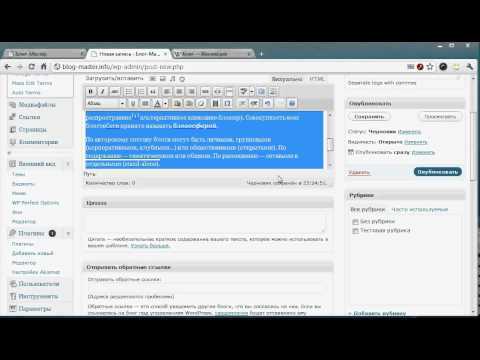
Для отображения кнопки в определенном месте страницы необходимо изменить CSS-стили и расположение элемента в шаблоне:
- Добавьте стиль для кнопки, например, измените цвет, размер, положение:
.favorite-btn {
background-color: #ff9800;
color: #fff;
border: none;
padding: 10px 20px;
cursor: pointer;
}
- Убедитесь, что кнопка расположена в нужном месте шаблона, добавив CSS-селектор для позиционирования:
.single-post .favorite-btn {
position: absolute;
top: 20px;
right: 20px;
}
После настройки внешнего вида кнопки необходимо внедрить логику для добавления записи в избранное через JavaScript. Например, вы можете использовать AJAX для асинхронной обработки нажатий без перезагрузки страницы.
Тестирование
После добавления кнопки важно протестировать ее работу на различных устройствах и браузерах. Убедитесь, что кнопка отображается корректно и правильно сохраняет записи в избранное.
- Проверьте работу кнопки на мобильных устройствах.
- Убедитесь, что взаимодействие с сервером не вызывает ошибок.
Создание пользовательской страницы со списком избранных постов
Для создания страницы со списком избранных постов в WordPress, необходимо добавить функциональность, которая позволит отображать только те записи, которые были помечены как избранные. Это можно сделать с помощью плагинов или добавления пользовательского кода.
Шаг 1. Добавление метки «Избранное» к постам
Для начала нужно создать специальную метку или таксономию для избранных постов. Это можно сделать через административную панель WordPress. Создайте новую метку, например, «Избранное», и назначайте её нужным постам.
Шаг 2. Использование пользовательского шаблона страницы
'post',
'tax_query' => array(
array(
'taxonomy' => 'post_tag',
'field' => 'slug',
'terms' => 'izbrannoe',
),
),
);
$favorites = new WP_Query($args);
if ($favorites->have_posts()) :
while ($favorites->have_posts()) : $favorites->the_post();
?>
Избранных постов нет.
Шаг 3. Создание страницы и назначение шаблона
После того как файл шаблона создан, необходимо создать страницу через административную панель WordPress. В настройках страницы выберите шаблон «Избранные посты», и опубликуйте её. Теперь на этой странице будут отображаться все посты, которые имеют метку «Избранное».
Шаг 4. Настройка стилей и отображения
Сохранение избранного в cookies, сессии или базе данных
Сохранение избранных постов в WordPress можно реализовать различными способами, включая использование cookies, сессий или базы данных. Каждый из этих методов имеет свои особенности, и выбор зависит от нужд вашего сайта.
Cookies позволяют хранить информацию на стороне клиента. Для этого создается небольшой файл на устройстве пользователя, который сохраняет данные о выбранных постах. Этот метод подходит для простых решений, когда необходимо запомнить предпочтения пользователя между сессиями. Однако cookies имеют ограничение по размеру и могут быть удалены пользователем или автоматически через браузер. Пример сохранения поста в cookies:
document.cookie = "favorite_post=12345; expires=Thu, 18 Dec 2025 12:00:00 UTC; path=/";
Сессии сохраняют данные на сервере и ассоциируются с конкретным пользователем. Это позволяет более безопасно хранить информацию о постах, так как данные не зависят от устройства и браузера пользователя. Сессии актуальны, если нужно, чтобы избранное сохранялось только на время текущего визита, и данные автоматически удалялись при завершении сессии. В WordPress можно использовать стандартные PHP-сессии:
session_start(); $_SESSION['favorite_post'] = 12345;
База данных подходит для более сложных решений, когда требуется долговременное хранение данных. Этот метод позволяет сохранять избранные посты в базе данных WordPress, что особенно полезно для пользователей, которые зарегистрированы на сайте. Для сохранения данных в базе можно создать пользовательскую таблицу или использовать уже существующую таблицу, например, wp_usermeta. Пример добавления избранного в базу данных:
global $wpdb; $user_id = get_current_user_id(); $fav_post = 12345; $wpdb->insert( $wpdb->prefix . 'usermeta', array( 'user_id' => $user_id, 'meta_key' => 'favorite_post', 'meta_value' => $fav_post ) );
Каждый из методов имеет свои плюсы и минусы. Cookies подходят для быстрого решения без необходимости регистрации, сессии удобны для хранения данных на время визита, а база данных – для долгосрочного и более надежного хранения информации. Выбор зависит от сложности проекта и требований к сохранению данных о пользователе.
Организация избранного для зарегистрированных пользователей
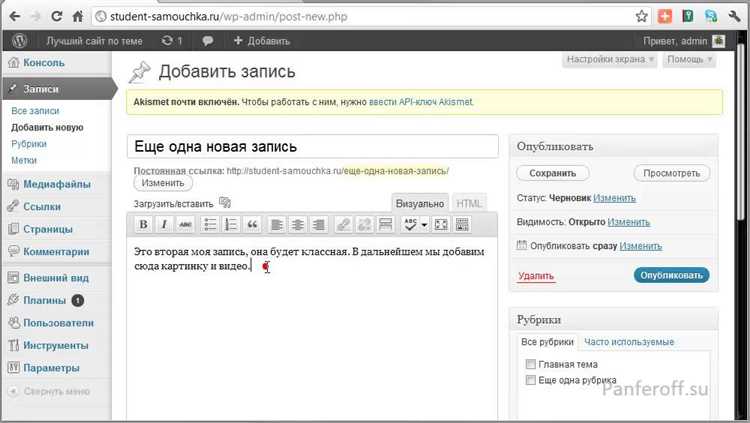
Для улучшения взаимодействия с контентом и повышения удобства пользователей, важно создать систему избранных постов, доступную только для зарегистрированных пользователей. Это позволяет не только персонализировать их опыт, но и повышает вовлеченность. Рассмотрим основные шаги для реализации этой функции на платформе WordPress.
- Используйте плагины, такие как Favorites или User Favorites, которые позволяют добавлять посты в избранное. Эти решения автоматически интегрируются в интерфейс пользователя и не требуют дополнительных усилий для внедрения.
- Создайте специальный раздел на сайте, где пользователь может просматривать все добавленные в избранное посты. Это улучшит навигацию и поможет не потерять интересный контент.
- Обеспечьте хранение данных о добавленных постах в базе данных, используя метаполя или пользовательские таблицы. Это необходимо для того, чтобы избранное сохранялось при выходе и повторном входе пользователя.
Пример кода для добавления поста в избранное:
function add_to_favorites($post_id) {
if (is_user_logged_in()) {
$user_id = get_current_user_id();
$favorites = get_user_meta($user_id, 'favorites', true);
if (!is_array($favorites)) {
$favorites = array();
}
if (!in_array($post_id, $favorites)) {
$favorites[] = $post_id;
update_user_meta($user_id, 'favorites', $favorites);
}
}
}
Чтобы отображать избранные посты, можно использовать следующий код:
function show_favorites() {
if (is_user_logged_in()) {
$user_id = get_current_user_id();
$favorites = get_user_meta($user_id, 'favorites', true);
if (!empty($favorites)) {
foreach ($favorites as $post_id) {
$post = get_post($post_id);
echo '' . esc_html($post->post_title) . '
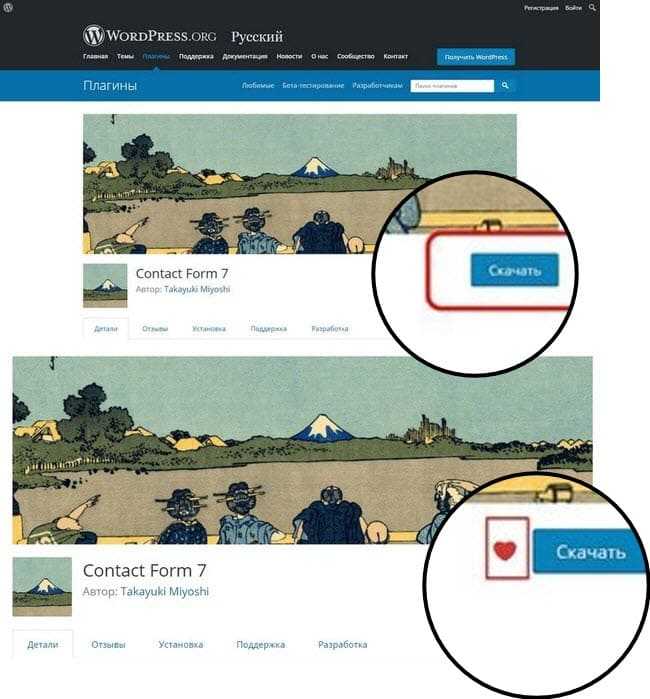
';
echo '' . esc_html($post->post_content) . '
';
}
} else {
echo 'Нет избранных постов.
';
}
}
}
- Добавьте возможность удаления постов из избранного. Это позволит пользователю управлять списком и исключать уже неактуальные материалы.
- Интегрируйте систему уведомлений для пользователей, чтобы они получали информацию о новых добавленных в избранное постах или изменениях.
- Предусмотрите возможность сортировки избранных постов по различным критериям, например, по дате добавления или по популярности, что улучшит пользовательский опыт.
Такая организация избранного обеспечит удобство для зарегистрированных пользователей и создаст дополнительную ценность на вашем сайте.
Добавление иконок и стилей для визуального выделения избранного
Чтобы сделать посты, добавленные в избранное, более заметными, можно использовать иконки и стили. Для этого необходимо добавить в шаблон соответствующие элементы и настроить их отображение через CSS.
Первым шагом является добавление иконки для каждого поста, помеченного как избранный. Это можно сделать с помощью плагинов или вручную, добавив HTML-элемент с изображением или шрифтовой иконкой. Пример использования иконки Font Awesome:
<i class="fa fa-star"></i>
Далее, чтобы изменить внешний вид избранных постов, можно добавить соответствующий класс в HTML-разметку. Например, для поста, помеченного как избранный, можно добавить класс favorite.
Пример:
<div class="post favorite"> <h2>Название поста</h2> <p>Содержание поста</p> </div>
Теперь добавим стиль для класса favorite. Это поможет визуально выделить такие посты. Используем для этого фоновый цвет и рамку:
.favorite {
border: 2px solid #ffcc00;
background-color: #fff8e1;
padding: 10px;
}
Для дополнительного визуального акцента можно изменить цвет текста или добавить тень. Пример:
.favorite h2 {
color: #ffcc00;
text-shadow: 1px 1px 2px rgba(0,0,0,0.2);
}
Иконки также можно анимировать. Например, при наведении на избранный пост иконка может изменять цвет или анимироваться. Для этого добавьте следующий стиль:
.favorite .fa-star {
transition: color 0.3s ease;
}
.favorite:hover .fa-star {
color: #ff9800;
}
Эти изменения помогут не только выделить посты, добавленные в избранное, но и улучшить визуальное восприятие сайта, сделав его более удобным и привлекательным для пользователей.
Вопрос-ответ:
Как сохранить пост в WordPress для быстрого доступа?
Чтобы сохранить пост в WordPress, можно использовать функцию «Избранное». Для этого нужно зайти в редактор поста, и в панели справа выбрать опцию «Избранное». Этот пост появится в разделе избранных и будет легко доступен для быстрого поиска и дальнейшего использования.
Можно ли сохранять посты в WordPress без использования плагинов?
Да, в WordPress есть встроенная функция для добавления постов в «Избранное», которая позволяет быстро находить нужные материалы. Однако, если требуется более гибкое управление или дополнительные функции, такие как сортировка и фильтрация избранных постов, можно использовать плагины для расширения возможностей этой функции.
Какие плагины помогут сохранить посты в WordPress?
Для сохранения постов в WordPress можно использовать различные плагины, такие как «Favorites» или «WP Favorite Posts». Эти плагины позволяют не только сохранять посты в избранное, но и предоставляют возможности для отображения списка избранных постов на страницах сайта.
Как можно организовать список избранных постов на сайте WordPress?
Для организации списка избранных постов можно использовать виджет или плагин, который будет отображать сохраненные материалы. Один из популярных вариантов — плагин «WP Favorite Posts», который позволяет создавать отдельную страницу или виджет с избранными постами. Также можно настроить отображение избранных постов на главной странице или в боковой панели.
Как сохранить пост в WordPress для последующего редактирования?
Если вы хотите сохранить пост для дальнейшего редактирования, достаточно просто сохранить его в черновиках. Для этого в редакторе поста выберите опцию «Сохранить как черновик». Это позволит вам вернуться к посту в любое время и продолжить работу над ним без публикации. Черновики можно легко найти в разделе «Записи» в админке WordPress.